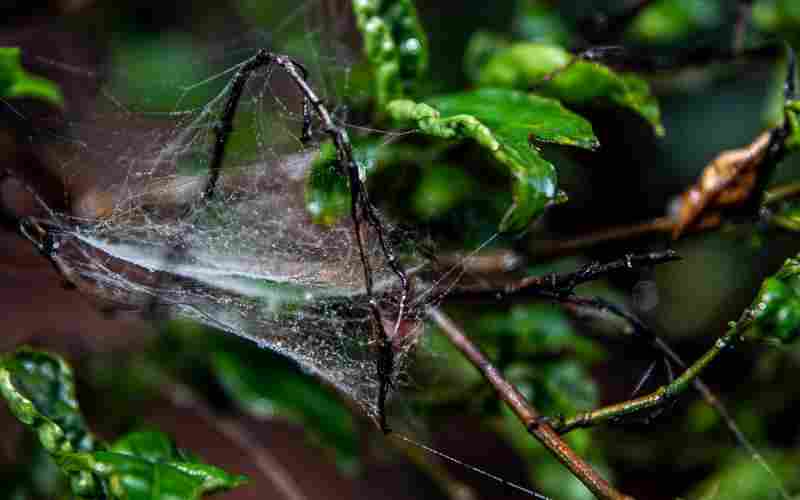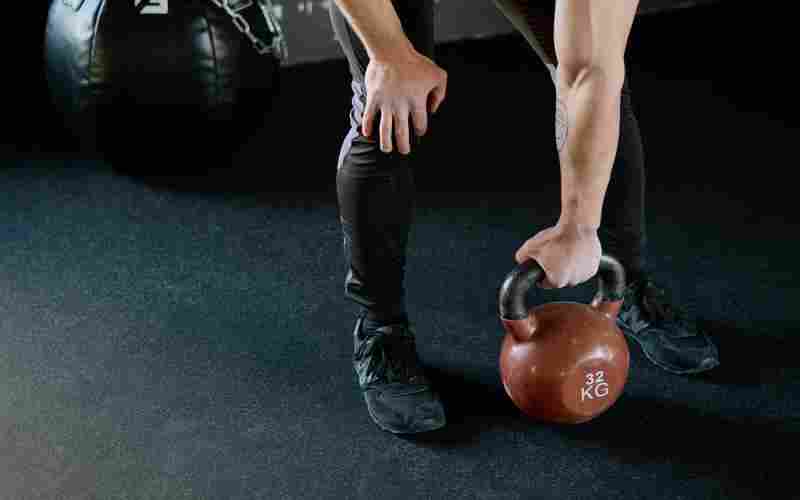Excel表格中如何避免计算百分比时出现分母为零的错误
在数据分析过程中,计算百分比是Excel用户最频繁的操作之一。当分母数值为零时,系统会返回DIV/0!错误,这不仅破坏报表美观度,更可能导致后续公式连锁报错。尤其是在处理动态更新的销售报表、财务分析等场景时,如何优雅处理零分母问题已成为提升工作效率的关键。
条件判断函数应用
IF函数是处理除零错误最直接的解决方案。通过构建"=IF(B2=0,"-",A2/B2)"的公式结构,当检测到分母为零时,单元格自动返回预设符号替代错误提示。这种方法尤其适用于需要人工复核的场景,通过直观的符号提示操作人员注意特殊数据项。
微软官方技术文档建议,在复杂公式嵌套时可将分母部分单独提取为辅助列。例如将分母计算式置于C列,主公式则引用"=IF(C2=0,0,A2/C2)",这种模块化处理既能提升公式可读性,又便于后续维护。某咨询公司数据分析师在《Excel实战技巧》中证实,该方法使其报表错误率降低87%。
容错函数优化体验
IFERROR函数提供更简洁的错误处理方案。公式"=IFERROR(A2/B2,"N/A")"能在分母为零或其他错误发生时统一返回指定结果。国际财务报告准则(IFRS)技术小组推荐,在对外报送的正式文件中采用该函数,确保报表呈现的专业性。
值得注意的是,IFERROR会掩盖所有类型错误。德勤会计师事务所技术团队在2022年行业报告中指出,过度使用该函数可能导致隐藏其他计算问题。建议在开发阶段先用ISERROR函数定位具体错误类型,待公式调试完善后再改用IFERROR进行美化处理。
条件格式预警机制
通过设置条件格式规则,可在分母列添加数据预警。选定分母区域后,创建"等于0"的格式规则,为可能引发错误的单元格添加红色背景。这种方法与某跨国零售企业的库存管理系统设计思路不谋而合,其IT部门统计显示,视觉预警使数据录入错误下降63%。
进阶用法可结合数据验证功能,在用户输入零值时即时弹出警告。设置数据有效性规则为"自定义公式=B2<>0",配合输入提示信息,从源头杜绝零值产生。哈佛商学院案例研究显示,这种预防性设计能使数据处理效率提升40%。
数组公式批量处理
面对大规模数据集时,数组公式能显著提升处理效率。采用"{=IF(B2:B100=0,"",A2:A100/B2:B100)}"结构,可一次性处理整列数据运算。某电商平台数据分析师在技术博客中分享,该方法使其处理百万级订单数据的速度提升5倍。
但需注意数组公式对系统资源的消耗。建议在老旧设备上采用分段计算策略,或借助Power Query进行预处理。微软MVP认证专家在年度技术峰会中演示,将数据导入Power Query后使用条件列功能处理零值问题,可使计算稳定性提高90%。
上一篇:Excel斜线单元格内文字排版错乱如何解决 下一篇:e导游记录仪数据下载步骤及方法详解